Nastavení protokolování diagnostiky
Důležitou součástí každého řešení Analysis Services je monitorování výkonu vašich serverů. Obecné informace o monitorování služby Azure Analysis Services najdete v tématu Monitorování služby Azure Analysis Services.
Tento článek popisuje, jak nastavit, zobrazit a spravovat protokoly prostředků služby Azure Monitor pro servery Analysis Services. Do Služby Azure Storage můžete odesílat protokoly prostředků, streamovat je do služby Azure Event Hubs a exportovat je do protokolů služby Azure Monitor.
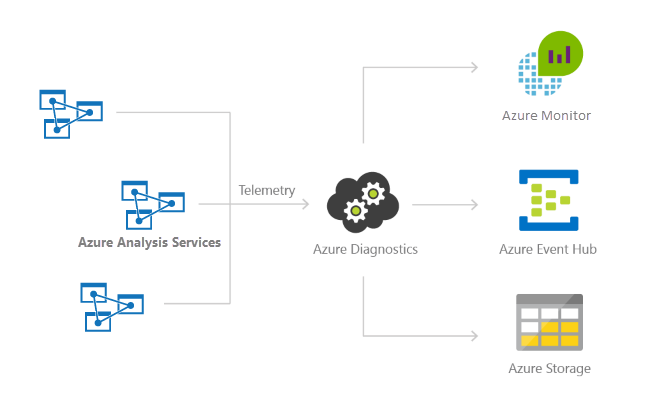
Poznámka:
Při práci s Azure doporučujeme používat modul Azure Az PowerShellu. Začněte tím, že si projdete téma Instalace Azure PowerShellu. Informace o tom, jak migrovat na modul Az PowerShell, najdete v tématu Migrace Azure PowerShellu z AzureRM na Az.
Co se protokoluje?
Můžete vybrat kategorie protokolů modulu, služby a metrik . Seznam toho, co se protokoluje pro každou kategorii, najdete v tématu Podporované protokoly prostředků pro Microsoft.AnalysisServices/servery.
Nastavení protokolování diagnostiky
portál Azure
Na serveru webu Azure Portal> klikněte na Nastavení diagnostiky v levém navigačním panelu a potom na Zapnout diagnostiku.
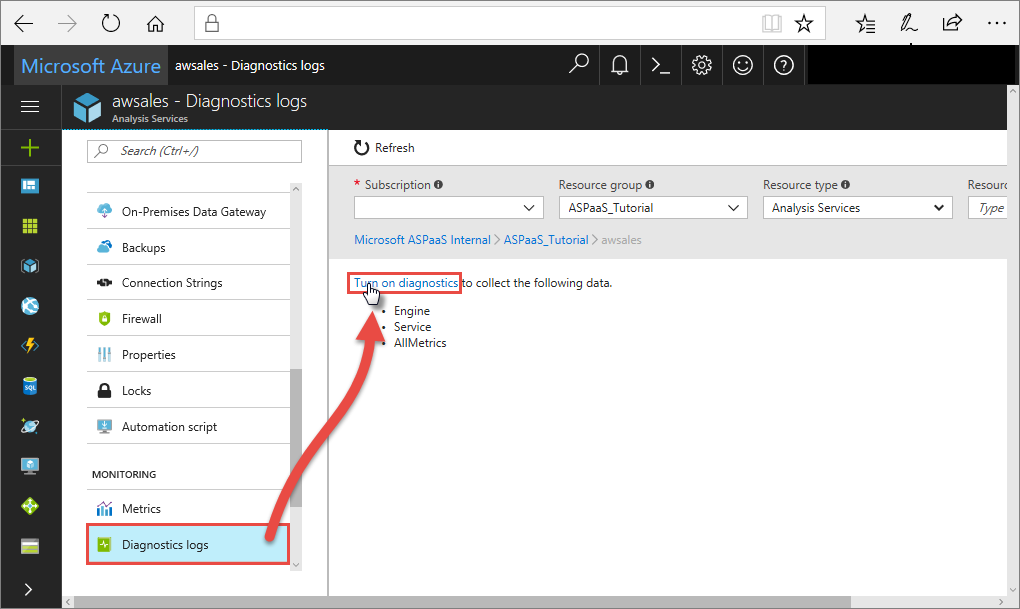
V nastavení diagnostiky zadejte následující možnosti:
Název. Zadejte název protokolů, které se mají vytvořit.
Archivace do účtu úložiště K použití této možnosti potřebujete existující účet úložiště, ke kterému se chcete připojit. Viz Vytvoření účtu úložiště. Podle pokynů vytvořte Resource Manager, účet pro obecné účely a pak svůj účet úložiště vyberte tak, že se vrátíte na tuto stránku na portálu. Zobrazení nově vytvořených účtů úložiště v rozevírací nabídce může trvat několik minut.
Streamování do centra událostí K použití této možnosti potřebujete existující obor názvů centra událostí a centrum událostí, ke kterému se chcete připojit. Další informace najdete v tématu Vytvoření oboru názvů služby Event Hubs a centra událostí pomocí webu Azure Portal. Potom se vraťte na tuto stránku na portálu a vyberte obor názvů centra událostí a název zásady.
Odeslání do služby Azure Monitor (pracovní prostor Služby Log Analytics) Pokud chcete tuto možnost použít, použijte existující pracovní prostor nebo na portálu vytvořte nový prostředek pracovního prostoru . Další informace o zobrazení protokolů najdete v části Zobrazení protokolů v pracovním prostoru služby Log Analytics v tomto článku.
Motor. Tuto možnost vyberte, pokud chcete protokolovat události xEvents. Pokud archivujete do účtu úložiště, můžete pro protokoly prostředků vybrat dobu uchovávání informací. Protokoly se automaticky dedeletují po vypršení doby uchovávání.
Služba. Tuto možnost vyberte, pokud chcete protokolovat události na úrovni služby. Pokud archivujete do účtu úložiště, můžete pro protokoly prostředků vybrat dobu uchovávání informací. Protokoly se automaticky dedeletují po vypršení doby uchovávání.
Metriky. Tuto možnost vyberte, pokud chcete ukládat podrobná data do metrik. Pokud archivujete do účtu úložiště, můžete pro protokoly prostředků vybrat dobu uchovávání informací. Protokoly se automaticky dedeletují po vypršení doby uchovávání.
Klikněte na Uložit.
Pokud se zobrazí chyba oznamující, že se nepovedlo aktualizovat diagnostiku názvu <>pracovního prostoru. ID předplatného <není zaregistrované k používání microsoft.insights. Podle pokynů pro řešení potíží s diagnostikou Azure zaregistrujte účet a pak zkuste tento postup> zopakovat.
Pokud chcete změnit způsob ukládání protokolů prostředků v libovolném okamžiku v budoucnu, můžete se vrátit na tuto stránku a změnit nastavení.
PowerShell
Tady jsou základní příkazy, které vám pomůžou začít. Pokud chcete podrobnou nápovědu k nastavení protokolování do účtu úložiště pomocí PowerShellu, projděte si kurz dále v tomto článku.
Pokud chcete povolit protokolování metrik a prostředků pomocí PowerShellu, použijte následující příkazy:
Pokud chcete povolit ukládání protokolů prostředků v účtu úložiště, použijte tento příkaz:
Set-AzDiagnosticSetting -ResourceId [your resource id] -StorageAccountId [your storage account id] -Enabled $trueID účtu úložiště je ID prostředku pro účet úložiště, do kterého chcete protokoly odeslat.
Pokud chcete povolit streamování protokolů prostředků do centra událostí, použijte tento příkaz:
Set-AzDiagnosticSetting -ResourceId [your resource id] -ServiceBusRuleId [your service bus rule id] -Enabled $trueID pravidla služby Azure Service Bus je řetězec s tímto formátem:
{service bus resource ID}/authorizationrules/{key name}Pokud chcete povolit odesílání protokolů prostředků do pracovního prostoru služby Log Analytics, použijte tento příkaz:
Set-AzDiagnosticSetting -ResourceId [your resource id] -WorkspaceId [resource id of the log analytics workspace] -Enabled $trueID prostředku pracovního prostoru služby Log Analytics můžete získat pomocí následujícího příkazu:
(Get-AzOperationalInsightsWorkspace).ResourceId
Pokud chcete povolit více možností výstupu, můžete tyto parametry zkombinovat.
REST API
Zjistěte, jak změnit nastavení diagnostiky pomocí rozhraní REST API služby Azure Monitor.
Šablona Resource Manageru
Zjistěte, jak povolit nastavení diagnostiky při vytváření prostředků pomocí šablony Resource Manageru.
Správa protokolů
Protokoly jsou obvykle k dispozici během několika hodin od nastavení protokolování. Správa protokolů v účtu úložiště je pouze na vás:
- Zabezpečte protokoly pomocí standardních metod řízení přístupu Azure a určete, kdo k nim má přístup.
- Odstraňte protokoly, které už nechcete uchovávat v účtu úložiště.
- Nezapomeňte nastavit dobu uchovávání, aby se staré protokoly z vašeho účtu úložiště odstranily.
Zobrazení protokolů v pracovním prostoru služby Log Analytics
Pokud chcete zobrazit diagnostická data, otevřete v pracovním prostoru Služby Log Analytics protokoly z levé nabídky.
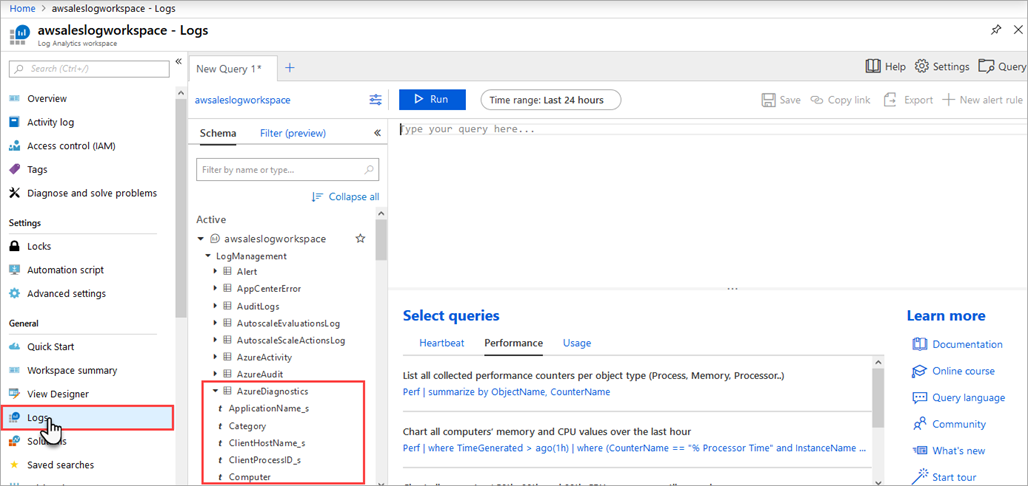
V tvůrci dotazů rozbalte LogManagement>AzureDiagnostics. AzureDiagnostics zahrnuje události modulu a služeb. Všimněte si, že se dotaz vytváří průběžně. Pole EventClass_s obsahuje názvy xEvent, které můžou vypadat dobře, pokud jste pro místní protokolování použili xEvents. Klikněte na EventClass_s nebo jeden z názvů událostí a pracovní prostor služby Log Analytics pokračuje ve vytváření dotazu. Nezapomeňte uložit dotazy, abyste je mohli později znovu použít.
Další dotazy, které můžete použít se službou Analysis Services, najdete v ukázkových dotazech Kusto.
Zapnutí protokolování pomocí PowerShellu
V tomto rychlém kurzu vytvoříte účet úložiště ve stejném předplatném a skupině prostředků jako server Analysis Service. Potom pomocí Set-AzDiagnosticSetting zapnete protokolování diagnostiky a odešlete výstup do nového účtu úložiště.
Požadavky
K dokončení tohoto kurzu musíte mít následující zdroje informací:
- Existující server Azure Analysis Services. Pokyny k vytvoření prostředku serveru najdete v tématu Vytvoření serveru na webu Azure Portal nebo vytvoření serveru Azure Analysis Services pomocí PowerShellu.
Připojení k předplatným
Spusťte relaci Azure PowerShellu a přihlaste se k účtu Azure pomocí následujícího příkazu:
Connect-AzAccount
V automaticky otevřeném okně prohlížeče zadejte svoje uživatelské jméno a heslo k účtu Azure. Azure PowerShell získá všechna předplatná přidružená k tomuto účtu a ve výchozím nastavení použije první předplatné.
Máte-li více předplatných, možná budete muset zadat předplatné, které jste použili pro vytvoření Azure Key Vault. Chcete-li zobrazit předplatná vašeho účtu, zadejte následující:
Get-AzSubscription
Potom zadejte předplatné, které je přidružené k účtu služby Azure Analysis Services, který protokolujete, zadejte:
Set-AzContext -SubscriptionId <subscription ID>
Poznámka:
Pokud máte k vašemu účtu přidružených více předplatných, je důležité zadat předplatné.
Vytvoření nového účtu úložiště pro protokoly
Pro protokoly můžete použít existující účet úložiště, pokud je ve stejném předplatném jako váš server. Pro účely tohoto kurzu vytvoříte nový účet úložiště vyhrazený pro protokoly Analysis Services. Abyste to usnadnili, ukládáte podrobnosti účtu úložiště do proměnné s názvem sa.
Použijete také stejnou skupinu prostředků jako skupinu prostředků, která obsahuje váš server Analysis Services. Nahraďte hodnoty hodnotou awsales_resgroup, awsaleslogsa West Central US vlastními hodnotami:
$sa = New-AzStorageAccount -ResourceGroupName awsales_resgroup `
-Name awsaleslogs -Type Standard_LRS -Location 'West Central US'
Identifikace účtu serveru pro vaše protokoly
Nastavte název účtu na proměnnou s názvem účtu, kde ResourceName je název účtu.
$account = Get-AzResource -ResourceGroupName awsales_resgroup `
-ResourceName awsales -ResourceType "Microsoft.AnalysisServices/servers"
Povolit protokolování
Pokud chcete povolit protokolování, použijte rutinu Set-AzDiagnosticSetting společně s proměnnými pro nový účet úložiště, účet serveru a kategorii. Spusťte následující příkaz, který nastaví příznak -Enabled na $true:
Set-AzDiagnosticSetting -ResourceId $account.ResourceId -StorageAccountId $sa.Id -Enabled $true -Categories Engine
Výstup by měl vypadat přibližně jako v tomto příkladu:
StorageAccountId :
/subscriptions/a23279b5-xxxx-xxxx-xxxx-47b7c6d423ea/resourceGroups/awsales_resgroup/providers/Microsoft.Storage/storageAccounts/awsaleslogs
ServiceBusRuleId :
EventHubAuthorizationRuleId :
Metrics
TimeGrain : PT1M
Enabled : False
RetentionPolicy
Enabled : False
Days : 0
Logs
Category : Engine
Enabled : True
RetentionPolicy
Enabled : False
Days : 0
Category : Service
Enabled : False
RetentionPolicy
Enabled : False
Days : 0
WorkspaceId :
Id : /subscriptions/a23279b5-xxxx-xxxx-xxxx-47b7c6d423ea/resourcegroups/awsales_resgroup/providers/microsoft.analysisservic
es/servers/awsales/providers/microsoft.insights/diagnosticSettings/service
Name : service
Type :
Location :
Tags :
Tento výstup potvrzuje, že pro server je teď povolené protokolování a ukládá informace do účtu úložiště.
Můžete také nastavit zásady uchovávání informací pro vaše protokoly, aby se starší protokoly automaticky odstranily. Například nastavte zásadu uchovávání informací pomocí příznaku -RetentionEnabled na $true a nastavte parametr -RetentionInDays na hodnotu 90. Protokoly starší než 90 dnů se automaticky odstraní.
Set-AzDiagnosticSetting -ResourceId $account.ResourceId`
-StorageAccountId $sa.Id -Enabled $true -Categories Engine`
-RetentionEnabled $true -RetentionInDays 90
Další kroky
- Přečtěte si další informace o protokolování prostředků služby Azure Monitor.
- Viz Nápověda k Set-AzDiagnosticSetting v PowerShellu.